
De nombreuses erreurs et problèmes peuvent survenir avec votre ordinateur, tels qu’une erreur BSOD, un problème d’écran rouge/noir, un système d’exploitation qui ne démarre pas, des fichiers système corrompus, etc. Parmi tous ces problèmes, le « périphérique de démarrage introuvable 3F0 » est une erreur très courante, en particulier parmi les utilisateurs d’ordinateurs portables/PC HP.
Cette erreur se produit lors du démarrage du PC Windows 10/8/7. Ce message d’erreur indique que votre système d’exploitation est incapable de trouver le disque dur amorçable de votre disque dur. Le périphérique de démarrage introuvable – l’erreur 3f0 du disque dur empêchera votre PC de démarrer et rendra également votre travail peu pratique.
L’erreur « périphérique de démarrage introuvable 3F0 » a principalement tendance à se produire sur les ordinateurs portables/ordinateurs de bureau HP (HP Pavilion G6), Lenovo, Acer et Dell qui exécutent Windows 7/8/10.
Donc, si vous obtenez également l’erreur « Erreur du disque dur 3f0, périphérique de démarrage introuvable » sur l’ordinateur HP et que vous ne savez pas comment la corriger, cet article vous guidera à travers différentes solutions pour corriger cette erreur sur votre PC Windows 10.
Quelles sont les causes de l’erreur 3F0 du périphérique de démarrage introuvable ?
Afin de corriger l’erreur « périphérique de démarrage introuvable » sur l’ordinateur HP, vous devez d’abord connaître les raisons qui peuvent provoquer cette erreur sur votre PC. Après avoir parcouru les rapports des utilisateurs, j’ai énuméré les raisons suivantes :
- Utilisation du périphérique ou du disque non amorçable pour démarrer l’ordinateur.
- Lorsque le disque dur amorçable est corrompu/endommagé.
- En cas de présence de virus ou de logiciels malveillants sur votre ordinateur.
- Utilisation du mauvais ordre de démarrage dans le BIOS.
- Si le secteur MBR/d’amorçage est corrompu.
- Lorsque le disque dur a un problème de connexion.
- Si les fichiers de démarrage ou les fichiers système sont endommagés ou corrompus.
- En raison des partitions corrompues du disque dur.
Comment réparer l’erreur 3F0 du périphérique de démarrage introuvable sur un PC Windows 10 ?
Solution 1 : modifier l’ordre de démarrage
La première chose que vous devez faire est de vous assurer que vous avez sélectionné le bon disque dur à partir duquel démarrer. Si vous avez sélectionné par inadvertance ou par erreur le périphérique non amorçable à partir duquel démarrer, votre PC ne démarrera pas avec succès.
Et, à la fin, vous vous retrouverez avec le “Périphérique de démarrage introuvable. Veuillez installer un système d’exploitation sur votre disque dur ».
Donc, pour résoudre le problème, modifiez l’ordre de démarrage dans votre BIOS, puis laissez-le démarrer. Cependant, si vous ne parvenez toujours pas à corriger l’erreur, passez à la solution suivante.
Solution 2: effectuez une réinitialisation matérielle pour réparer le périphérique de démarrage introuvable 3F0
Si votre disque dur est endommagé ou corrompu, effectuer la réinitialisation matérielle sur votre ordinateur sera un grand pas vers la correction de l’erreur de l’ordinateur portable HP 3F0. Lors de la réinitialisation matérielle du système, vous pouvez choisir de réinitialiser les paramètres du système ou simplement de supprimer les données utilisateur.

Dans le cas où votre disque dur est entièrement corrompu, il est suggéré d’effectuer une réinitialisation complète des paramètres d’usine, car ce serait la meilleure option pour vous. Vous trouverez ci-dessous les étapes que vous pouvez suivre pour mettre en œuvre cette solution afin de corriger l’erreur de disque dur 3F0 sur HP.
- Éteignez votre PC > retirez l’adaptateur secteur.
- La batterie amovible, s’il existe une option pour le faire.
- Débranchez tous les câbles, y compris le disque dur

- Continuez à appuyer sur le bouton d’alimentation pendant environ 15 secondes afin qu’il épuise toute l’énergie qui restait sur votre système.
- Insérez la batterie > rebranchez l’adaptateur secteur dans votre ordinateur portable.
- Allumez votre ordinateur.
- Une fois que votre PC démarre et affiche le menu de démarrage, sélectionnez l’option « Démarrer Windows normalement » à l’aide des touches fléchées et appuyez sur la touche Entrée.

- Maintenant, reconnectez tous les périphériques.
Solution 3 : tester le disque dur à l’aide de l’outil de diagnostic HP
Utilisez HP PC Hardware Diagnostics même si l’ordinateur ne s’ouvre pas sous Windows et affiche l’erreur 3F0 du périphérique de démarrage introuvable.
- Allumez votre ordinateur et maintenez la touche Échap enfoncée jusqu’à ce que le menu apparaisse à l’écran.
- Ensuite, appuyez sur la touche F2.
- Choisissez l’option Tests des composants dans le menu Diagnostic matériel du PC HP.
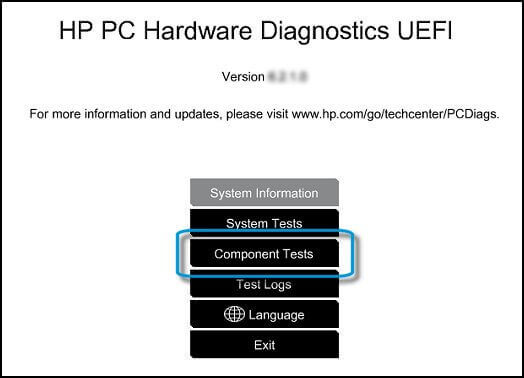
- Sélectionnez Disque dur dans le menu Tests des composants.

- Cliquez sur Test rapide, puis sur le bouton Exécuter une fois

- Si votre ordinateur possède plusieurs disques durs, sélectionnez le disque dur que vous souhaitez tester. Ou, si vous souhaitez tester tous les disques durs, sélectionnez l’option Tester tous les disques durs.
- Une fois le test terminé, le résultat s’affichera sur votre écran.
- S’il y a toujours des problèmes avec votre disque dur, exécutez le test approfondi.
Solution 4: restaurer le BIOS aux paramètres par défaut
Certains utilisateurs utilisent le disque non amorçable pour démarrer leur système et si vous le faites de la même manière, vous devez restaurer le BIOS à ses paramètres par défaut pour corriger cette erreur. Pour le faire, suivez ces étapes:
- Appuyez sur le bouton d’alimentation et maintenez-le enfoncé pour allumer l’ordinateur.
- Continuez à appuyer sur la touche F10 pour entrer dans le menu de configuration du BIOS.
- Maintenant, appuyez sur la touche F9 pour charger et restaurer la configuration par défaut du BIOS.
- Une fois cela fait, appuyez sur la touche F10 pour enregistrer les paramètres et quitter le menu.
- Maintenant, sélectionnez l’option Oui > appuyez sur la touche Entrée après avoir obtenu l’option Exit Saving Changes.
- Ensuite, suivez les instructions à l’écran pour redémarrer votre PC.
Solution 5 : reconnecter le disque dur
Eh bien, avant d’appliquer cette méthode, laissez-moi vous dire que le faire vous-même est assez risqué. Donc, si vous ne pouvez pas le faire vous-même, veuillez faire appel à des professionnels. Pour reconnecter votre disque dur, procédez comme suit :
- Éteignez votre système et débranchez le câble d’alimentation.
- Retirez la batterie, si possible.
- Déconnectez le disque dur > reconnectez le disque dur.
- Remontez votre ordinateur, puis allumez-le pour voir si le problème est résolu ou non.
Solution 6 : Réparer et reconstruire le MBR endommagé
Le Master Boot Record (MBR) est une partie de votre disque dur qui aide à trouver où se trouve votre système d’exploitation à charger sur la RAM de votre PC.
Ainsi, l’erreur de périphérique de démarrage introuvable peut également se produire en cas de problème avec votre MBR. Les dommages MBR peuvent survenir pour plusieurs raisons, telles que les attaques de logiciels malveillants ou de virus, les écrasements MBR ou la défaillance du disque. Dans tous ces cas, vous devez reconstruire le MBR pour résoudre le problème.
Solution 7 : Réparez votre système d’exploitation
Si vos dossiers ou fichiers du système d’exploitation ont été supprimés, perdus ou corrompus accidentellement, cela vous entraînera des problèmes majeurs, notamment l’erreur 3f0 du périphérique de démarrage non détecté.
Par conséquent, pour corriger cette erreur, vous devez procéder comme suit :
- Prenez n’importe quel disque d’installation de Windows, CD/DVD ou clé USB et connectez-le au PC.
- Lancez l’invite de commande pendant le processus d’installation.

- Accédez à l’onglet Options de récupération système et cliquez sur Réparation du démarrage si vous êtes un utilisateur de Windows 7.
- Pour les utilisateurs de Windows 8/10, cliquez sur Réparer votre ordinateur > sélectionnez Dépannage > cliquez sur Options avancées > sélectionnez Réparation automatique (pour Windows 8) / Réparation de démarrage (pour Windows 10).
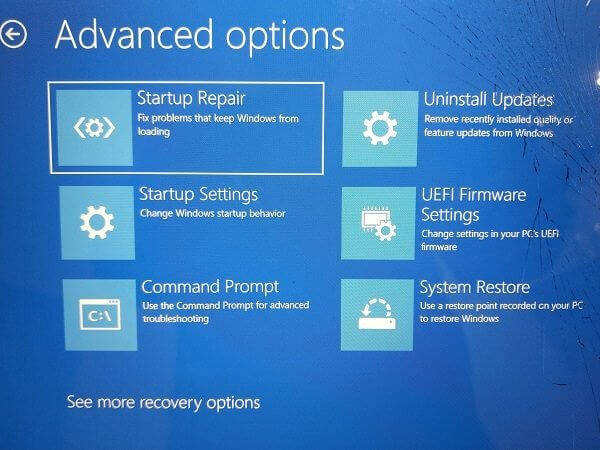
Cette astuce devrait fonctionner afin de résoudre ce problème qui empêche Windows de démarrer ou de se charger.
Solution 8 : remplacez le disque dur
Cela devrait être la dernière option car elle a l’effet le plus négatif en termes de coût ainsi que de perte de données. Avant d’acheter un nouveau disque dur, vous pouvez essayer d’utiliser ce disque dur comme lecteur externe et voir si vous pouvez y accéder et si vous le pouvez, vous n’aurez probablement pas à le jeter.
Erreur de périphérique de démarrage introuvable sur le disque dur 3F0 : FAQ
1: Que signifie l'erreur de périphérique de démarrage introuvable sur le disque dur 3f0?
Le message d'erreur de périphérique de démarrage non détecté s'affiche lors du démarrage de l'ordinateur et indique que votre système d'exploitation est incapable de détecter le disque dur ou le disque d'installation de Windows.
2: Pourquoi est-ce que je reçois une erreur de périphérique de démarrage introuvable sur un ordinateur portable HP?
Plusieurs raisons expliquent l'obtention de ce message d'erreur sur HP ou tout autre ordinateur portable/de bureau. Certaines des raisons les plus courantes sont :
- Mauvais ordre de démarrage dans le BIOS
- Disque dur corrompu/endommagé
- Le secteur de démarrage ou le MBR est corrompu
- Problèmes de connexion au disque dur
- Si le périphérique de démarrage est corrompu
3: Que dois-je faire si l'ordinateur portable HP affiche l'erreur 3f0 du périphérique de démarrage introuvable ?
Voici les moyens efficaces que l'on peut essayer pour corriger cette erreur sur un ordinateur Windows 10 :
- Réinitialisation matérielle de votre ordinateur
- Corriger l'ordre de démarrage
- Réinitialiser le BIOS aux paramètres par défaut
- Exécutez l'outil de diagnostic HP
- Reconstruire le MBR endommagé
4: Comment pouvez-vous corriger une erreur de disque dur ?
Si vous recevez l'erreur de disque dur, vous pouvez appliquer l'une de ces solutions :
- Exécuter une analyse SFC
- Utilisez CHKDSK
- Vérifiez les secteurs défectueux pour le disque dur
Solution recommandée – Corrigez diverses erreurs/problèmes de PC Windows 10
Si vous trouvez que votre PC/ordinateur portable Windows 10 est lent ou si vous rencontrez diverses erreurs et problèmes informatiques persistants, il est suggéré d’analyser votre système avec le seul et unique PC Réparation Outil.
Il s’agit d’un outil de réparation avancé qui, en scannant une seule fois, détecte et résout divers problèmes Windows et erreurs informatiques tenaces.
Avec cela, vous pouvez corriger diverses erreurs de mise à jour, réparer les fichiers système Windows corrompus, les erreurs DLL, les erreurs de registre, empêcher les virus ou les logiciels malveillants, et bien plus encore.
Cela corrige non seulement les erreurs, mais optimise également les performances de votre PC Windows comme un nouveau pour optimiser les performances de jeu.
Obtenez PC Réparation Outil pour rendre votre PC sans erreur et accélérer
Conclusion
L’erreur 3F0 du périphérique de démarrage Windows 10 introuvable ne vous empêchera pas seulement de démarrer le système, mais le transformera également en une machine défaillante.
Donc, ne paniquez pas et ne vous inquiétez pas si vous rencontrez ce problème sur votre appareil, appliquez plutôt ces correctifs efficaces mentionnés dans cet article pour corriger le code d’erreur de disque dur 3F0.
Si vous avez encore des questions concernant l’erreur Aucun périphérique de démarrage trouvé ou si vous ne parvenez pas à la corriger, n’hésitez pas à contacter nos experts pour obtenir de l’aide. Pour cela, contactez-nous simplement sur Facebook ou Twitter.
Hardeep has always been a Windows lover ever since she got her hands on her first Windows XP PC. She has always been enthusiastic about technological stuff, especially Artificial Intelligence (AI) computing. Before joining PC Error Fix, she worked as a freelancer and worked on numerous technical projects.